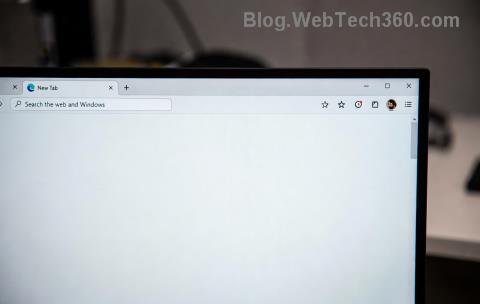IE/Edge: Съдържанието е блокирано, невалиден сертификат за сигурност

Ако Microsoft Edge не открие валиден сертификат за сигурност за уеб страницата, която посещавате, ще я блокира.
Ако Microsoft Edge не открие валиден сертификат за сигурност за уеб страницата, която посещавате, ще я блокира. И когато това се случи, ще получите следното предупреждение на екрана: „Съдържанието е блокирано, защото не е подписано с валиден сертификат за сигурност“. Същата грешка може да се появи в Internet Explorer 11 и SharePoint.
Въпреки това, други браузъри може да не блокират съдържанието, което Edge и IE11 маркират като потенциално опасно. Това показва, че няма нищо лошо в тази уеб страница. Ако подозирате, че браузърът ви е блокирал по погрешка уебсайта, следвайте методите за отстраняване на неизправности по-долу.
Сертификатът за сигурност на сайта гарантира, че връзката е безопасна и сигурна. Ако използвате остаряла версия на браузъра, Edge или IE11 може да не успеят да открият сертификата за сигурност или най-новите промени в сертификата за защита, в този случай.
Щракнете върху Още опции и изберете Помощ и обратна връзка .
Изберете Всичко за Microsoft Edge, за да проверявате автоматично за актуализации.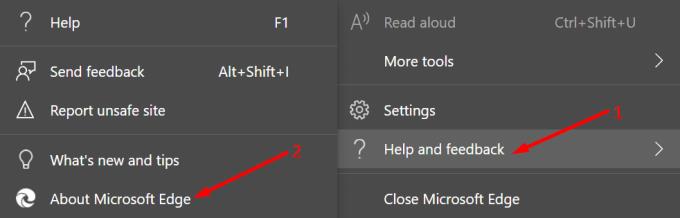
Рестартирайте браузъра си, след като инсталирате актуализациите.
Щракнете върху Още опции и отидете на История .
След това изберете Изчистване на данните за сърфиране . Под времеви диапазон изберете Последните 4 седмици .
Изберете всичките четири опции. Но имайте предвид, че ще излезете от повечето сайтове.
Натиснете бутона Изчисти сега . Рестартирайте браузъра си.
Ако настройките ви за дата и час са неправилни, Edge може да не открие последните промени в сертификата за сигурност.
Отидете в Настройки и изберете Час и език .
След това щракнете върху Дата и час и активирайте тези две опции:
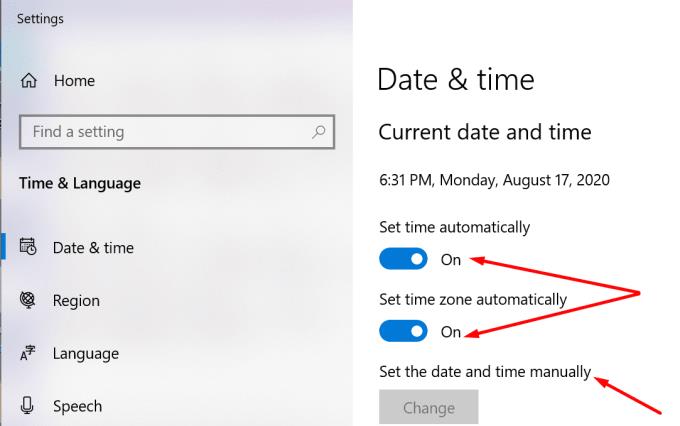
Рестартирайте компютъра си, стартирайте Edge и проверете дали грешката в сертификата продължава.
Ако нищо не работи, отидете на Интернет опции и настройте настройките си. Ще добавим проблемния уебсайт към списъка с надеждни уебсайтове и ще добавим изключение за сертификат. В краен случай ще нулираме всички настройки.
⇒ Забележка : Следвайте тези стъпки само ако сте абсолютно сигурни, че уебсайтът, който посещавате, е безопасен. Ако сертификатът за сигурност наистина е невалиден, рискувате да заразите компютъра си със зловреден софтуер.
Въведете „интернет опции“ в лентата за търсене на Windows и щракнете двукратно върху Интернет опции .
След това отидете на Защита и щракнете върху Доверени сайтове . Натиснете бутона Сайтове .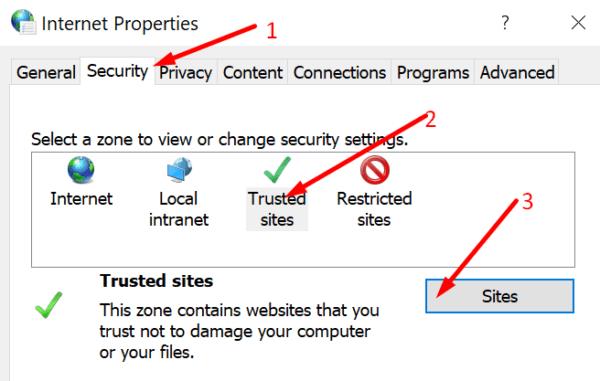
В новия прозорец Доверени сайтове добавете адреса на проблемния уебсайт. Запазете промените в белия списък на тази страница, рестартирайте компютъра си и опитайте отново.
Ако проблемът не е разрешен, щракнете върху раздела Разширени .
Превъртете надолу до Защита и премахнете отметката от квадратчето, наречено Проверка за анулиране на сертификат на сървър . Приложете промените.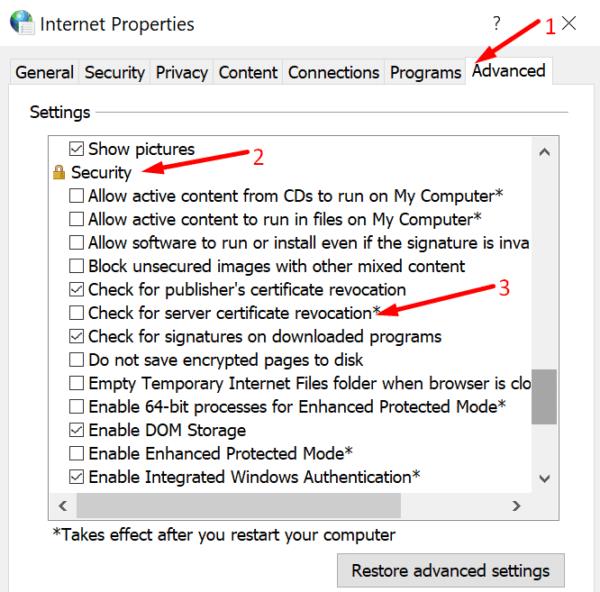
Ако проблемът продължава, щракнете отново върху раздела Разширени. Натиснете бутона за нулиране . Това ще възстанови настройките ви по подразбиране.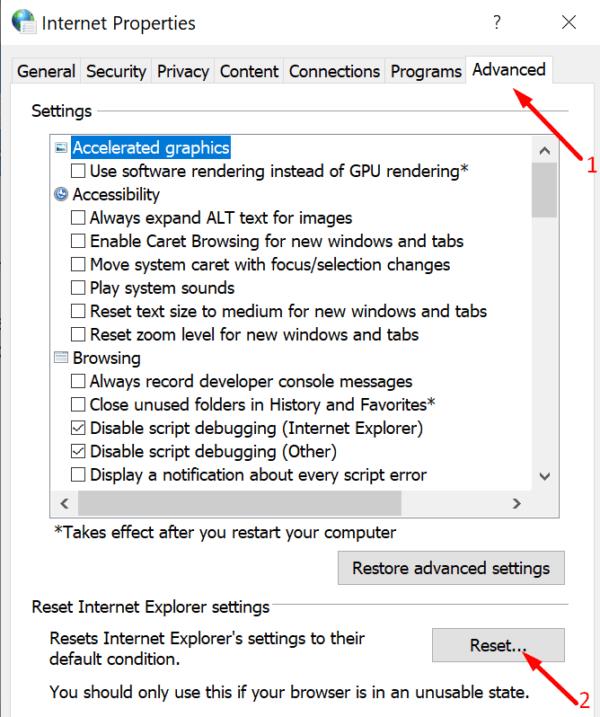
Ако проблемът все още е налице, превключете към друг браузър. Chrome и Firefox са две отлични алтернативи.
Ако Microsoft Edge не открие валиден сертификат за сигурност за уеб страницата, която посещавате, ще я блокира.
Как да предотвратите Има проблем с това съобщение за сертификат за сигурност на този уебсайт да се показва при посещение на уебсайтове в Microsoft Internet Explorer.
Напълно деактивирайте подкана в Internet Explorer 11, за да го зададете като браузър по подразбиране, когато потребителят го използва за първи път.
Премахването на Internet Explorer 11 от Microsoft Windows 10 е малко сложно. Този урок може да помогне.
Блокирайте или позволете на Internet Explorer 11 за Windows 10 да приема всички бисквитки или го задайте да разрешава конкретен набор от тях с този урок.
Къде в IE11 можете да получите достъп до настройките на JavaScript? Ние ви показваме къде с нашия урок.
Master how to set up Microsoft Edge parental controls for 2026 with this step-by-step guide. Protect your children online using Microsoft Family Safety, content filters, and screen time limits for ultimate peace of mind.
Имате проблеми с предупрежденията „Сертификатът на Microsoft Edge не е надежден“? Открийте подробни инструкции за отстраняване на неизправности при грешки в сертификатите на Microsoft Edge, изчистване на SSL състоянието и бързи решения, за да възстановите сигурното сърфиране. Актуализирано за най-новите версии на Edge.
Имате проблеми със закъснението на часовника в Microsoft Edge и грешките с времето за SSL? Открийте доказани стъпки за отстраняване на неизправности, за да синхронизирате часовника си, да поправите SSL сертификатите и да сърфирате сигурно и безпроблемно. Бързи решения вътре!
Уморени ли сте от грешка в прокси сървъра на Microsoft Edge, която блокира сърфирането ви? Следвайте нашето експертно ръководство стъпка по стъпка, за да поправите проблема с прокси сървъра.
Уморени ли сте от грешки, свързани с неотговарящия системен потребителски интерфейс на Microsoft Edge, които водят до срив на сърфирането ви в Windows 11? Следвайте нашето ръководство стъпка по стъпка с бързи решения, от деактивиране на разширения до нулиране на настройките, за безпроблемна работа.
Загубили сте любимите си от Microsoft Edge поради грешка при синхронизиране? Открийте доказани стъпки за бързо възстановяване на любимите от Microsoft Edge. Отстранете проблеми със синхронизирането на Edge и възстановете отметките без усилие в нашето пълно ръководство.
Уморени ли сте от досадната грешка „Файлът не е намерен в Microsoft Edge“ в Windows Explorer? Следвайте нашето ръководство стъпка по стъпка с най-новите корекции, за да я разрешите бързо и да възстановите безпроблемен достъп до файлове. Не са необходими технически умения!
Заседнали сте без вашите привилегии и нива след миграция на DBD акаунт? Открийте доказани стъпки за бързо възстановяване на напредъка ви в Dead by Daylight, възстановяване на кръстосаната прогресия и връщане към изпитанията. Експертно ръководство със съвети за отстраняване на неизправности.
Имате проблеми със сривове на разширенията на Microsoft Edge през 2026 г.? Открийте подробни решения за отстраняване на неизправности, от бързи рестартирания до разширени нулирания, за да накарате браузъра си да работи отново безпроблемно. Спестете време и усилия още днес!
Имате проблеми с грешката в Microsoft Edge WebSocket, която прекъсва работата на приложенията ви в реално време? Открийте доказани решения за безпроблемен чат, актуализации на живо и други. Ръководство стъпка по стъпка за бързо разрешаване на проблеми с връзката.